| Catégorie / Domaine : | Interface |
| Compatibilité SCOL Voy@ger : | V 3.5 et supérieure |
| Mise à jour : | 05/2000 |
Le module Banner fait défiler des messages sur une bannière dans
l’interface graphique cliente.
Il est possible d’éditer ce module en ligne et d’en changer
les messages, temporairement ou définitivement.
16 messages maximum peuvent être définis. La couleur du texte et
du fond de chaque message, la taille et le style de la police, ainsi que la
vitesse de défilement sont paramètrables. Il est également
possible d'activer et de déclencher des évènements lors
d'un click sur une phrase du banner.
Lorsque l’option « Sauver les modifications effectuées en dynamique» est cochée, les changements de messages effectués en ligne sont définitifs. Si cette option n’est pas activée, les changements de message seront annulés lors de la fermeture du serveur. L'interface en ligne et l'interface de l'éditeur du SCS sont la même.
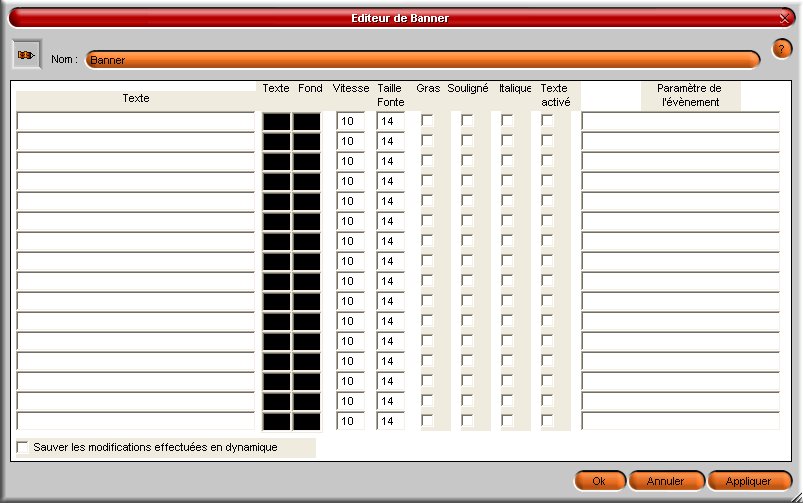
Figure 1 : Interface du module Banner
(1) : Texte => Ce sont les messages affichés par la bannière. 16 messages différents peuvent être affichés. Ajustez la vitesse de défilement et configurer la police.
(2) : Sauver les modifications effectuées en dynamique => Donne la
possibilité d’éditer en ligne le module BANNER. En cochant
cette option, les changements
effectués en ligne seront définitivement
enregistrés ; dans le cas contraire, ils disparaîtront avec l’arrêt
du serveur.
Pour activer un événement lors d'un clic sur la nbannière,
ajoutez le paramètre si nécessaire dans le champ "Paramètre
de l'événement" sur la ligne considéré.
Par
exemple, une url pour ouvrir une page web lors du clic : "http://www.scol-techonologies.org".
Reliez alors Banner.clic à InOut.openUrl.
Ouvrez l'arbre de création du SCS. Sélectionnez le dossier Interf
puis double-cliquez sur Banner.
Etablissez les liens nécessaires au projet.
| Action | Fonction |
| module.événement à Banner.start | Démarre le module BANNER chez le client |
| module.événement à Banner.destroy | Arrête le module |
| module.événement à Banner.edit | Permet d’accéder en ligne à l’éditeur de BANNER et de modifier les messages et les couleurs |
| Evénement | Fonction |
| Banner.destroyed à module Action |
Permet de lancer un événement à la fermeture du module. |
| Banner.log à module Action | Enregistre les modifications de messages effectués dans le module Log (à relier à log.log) |
| Banner.entering à module Action | Une action est générée au démarrage du module |
| Banner.bannerclic à module Action | Un clic gauche sur la bannière engendre une action. ATTENTION : Le champ Événement Param doit contenir une valeur d’au moins un caractère comme 1, ou bien une URL couplée à un lien vers un module InOut de façon à ouvrir une page web en cliquant sur la bannière, par exemple) |
| Zone | Fonction | Interface | Affectation |
| Banner.banner | Affichage du texte de la bannière | Client | Oui |